Αυτό το άρθρο παρέχει έναν περιεκτικό οδηγό για τη ρύθμιση και τη διαχείριση της Υπηρεσίας Οργανισμού AWS.
Τι είναι ο Οργανισμός AWS;
Ο οργανισμός AWS επιτρέπει στους χρήστες να δημιουργούν πολλαπλές ιεραρχίες λογαριασμών μέσα σε έναν λογαριασμό. Το θετικό εδώ είναι ότι δεν απαιτούνται πρόσθετες χρεώσεις για τη χρήση της Υπηρεσίας Οργανισμού AWS. Για παράδειγμα, υπάρχουν πολλά τμήματα μέσα σε έναν οργανισμό, π.χ., Οικονομικά, Πληροφορική, Ασφάλεια κ.λπ.
Με τον οργανισμό AWS, οι χρήστες μπορούν να διαμορφώσουν αυτά τα τμήματα ως λογαριασμούς εντός του λογαριασμού Root. Αυτό θα σχηματίσει μια ιεραρχία όπου κάθε λογαριασμός θα έχει συγκεκριμένο έλεγχο και πρόσβαση στους πόρους.
Πώς να ρυθμίσετε και να διαχειριστείτε λογαριασμούς AWS μέσω οργανισμών AWS;
Ο οργανισμός AWS είναι μια άλλη υπηρεσία του AWS που σχεδιάστηκε και υλοποιήθηκε για να παρέχει ευκολία στους χρήστες του για τη διαχείριση διαφορετικών πόρων και τη διατήρηση πολύπλοκων ιεραρχιών με ευκολία όπως σε αυτήν την επίδειξη:
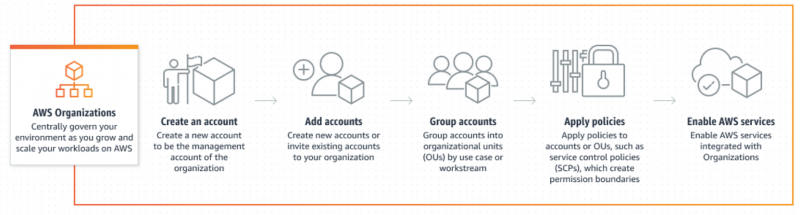
Βήμα 1: Οργάνωση AWS
Ψάχνω για 'Οργανισμοί AWS' στο Κονσόλα διαχείρισης AWS και κάντε κλικ σε αυτό:
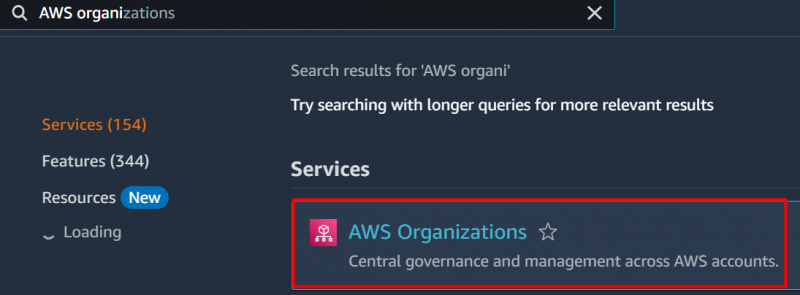
Βήμα 2: Λογαριασμός ρίζας
Ο χρήστης μπορεί να δημιουργήσει πολλαπλούς λογαριασμούς AWS εντός των λογαριασμών AWS και μπορεί να ορίσει το εύρος πρόσβασής τους και να κατανείμει πόρους σε αυτούς. Μέσα στον λογαριασμό Root, μπορούμε δημιουργία πολλαπλών Οργανωτικών Μονάδων που είναι οι λογικές ομαδοποιήσεις του λογαριασμού AWS. Με αυτές τις μονάδες, είναι εύκολο να διαχειριστείτε και να παρακολουθήσετε τους λογαριασμούς και δραστηριότητα των χρηστών. Για το σκοπό αυτό, επιλέξτε τον λογαριασμό Root και κάντε κλικ στο 'Ενέργειες' κουμπί:
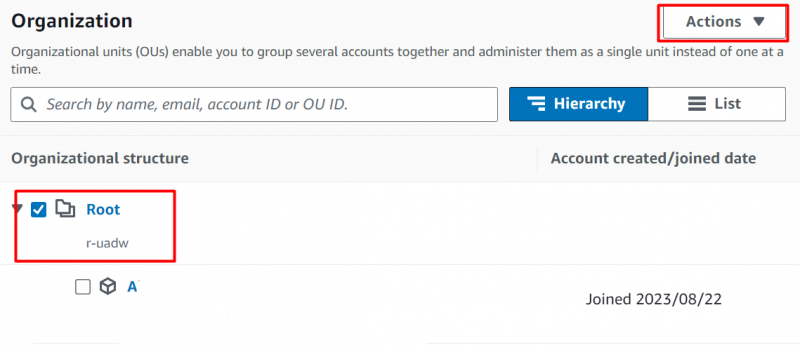
Βήμα 3: Δημιουργία νέου
Από το Ενέργειες αυτί , Κάνε κλικ στο “Δημιουργία νέου” κουμπί:
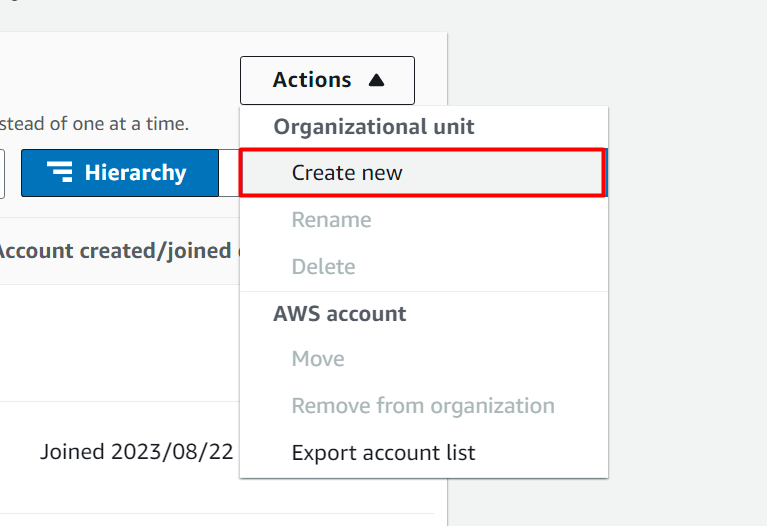
Βήμα 4: Δημιουργία μονάδας
Συνιστάται να κάνετε πάντα ένα Οργανωτική μονάδα με βάση τη λειτουργία του Οργανισμού. Για παράδειγμα, δημιουργήστε ξεχωριστές Οργανωτικές Μονάδες για το τμήμα Ασφάλειας και το τμήμα Ανθρώπινου Δυναμικού. Εδώ δημιουργήσαμε ένα OU (Οργανωτική Μονάδα) μεσα στην Λογαριασμός ρίζας παρέχοντας το όνομά του:
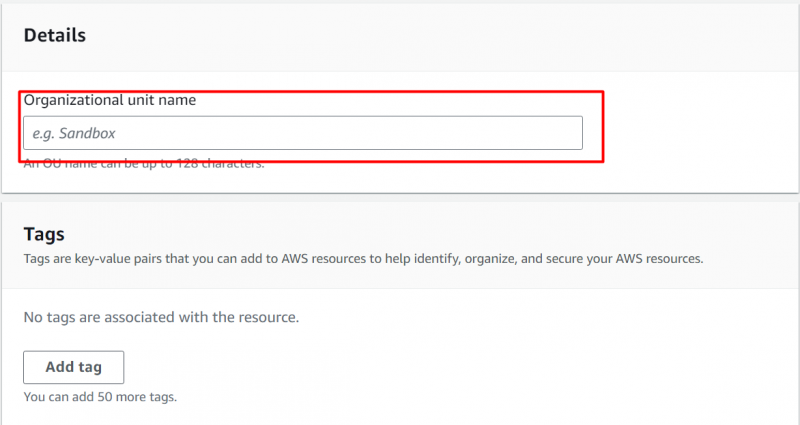
Βήμα 5: Δημιουργήστε μια μονάδα οργανισμού
Κάνε κλικ στο «Δημιουργία οργανωτικής μονάδας» κουμπί στο κάτω μέρος της διεπαφής:
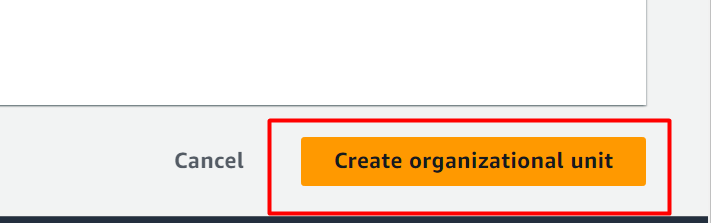
Εδώ, ο λογαριασμός ήταν δημιουργήθηκε με επιτυχία μέσα στον λογαριασμό root:
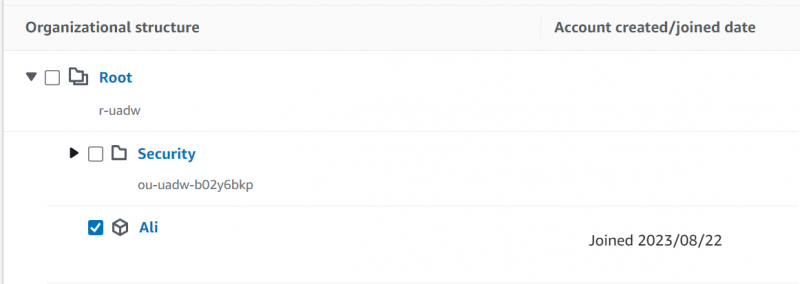
Πώς να δημιουργήσετε έναν ένθετο λογαριασμό οργανισμού AWS;
Με τους Οργανισμούς AWS, μπορούμε επίσης να δημιουργήσουμε ένθετους λογαριασμούς Οργανισμών AWS. Για το σκοπό αυτό, κάντε κλικ σε έναν λογαριασμό οργανισμού και, στη συνέχεια, πατήστε το 'Ενέργειες' καρτέλα όπως φαίνεται στην παρακάτω εικόνα:
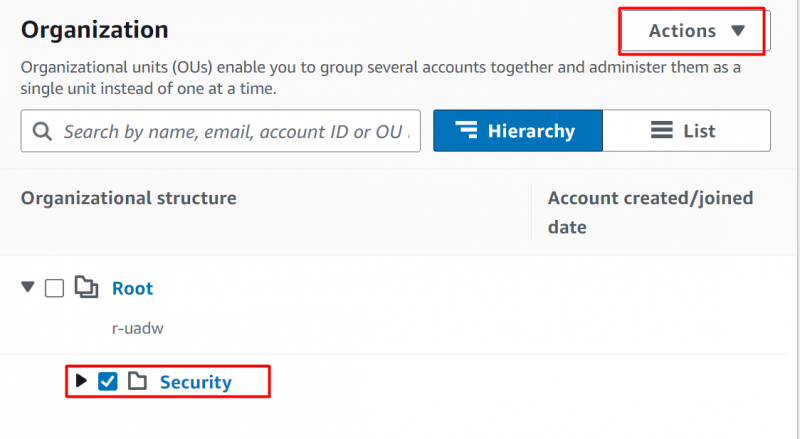
Από το Δράση μενού καρτέλας, κάντε κλικ στο “Δημιουργία νέου” επιλογή:
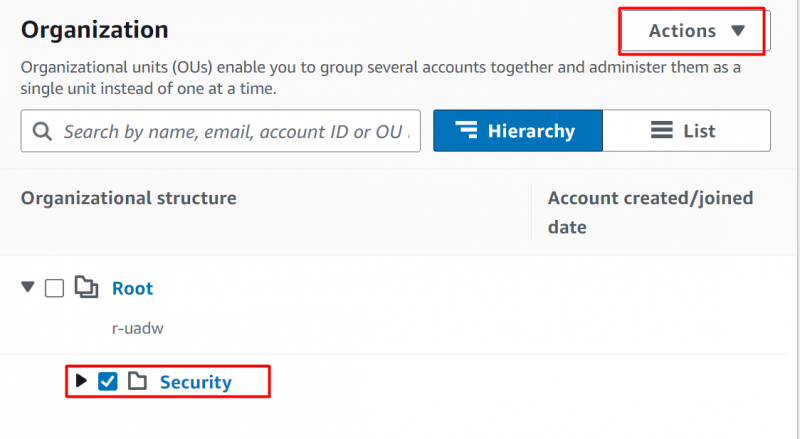
Παρομοίως, δώστε το όνομα και την ετικέτα για αυτό ένθετη οργανική μονάδα. Οι ετικέτες είναι προαιρετικές:
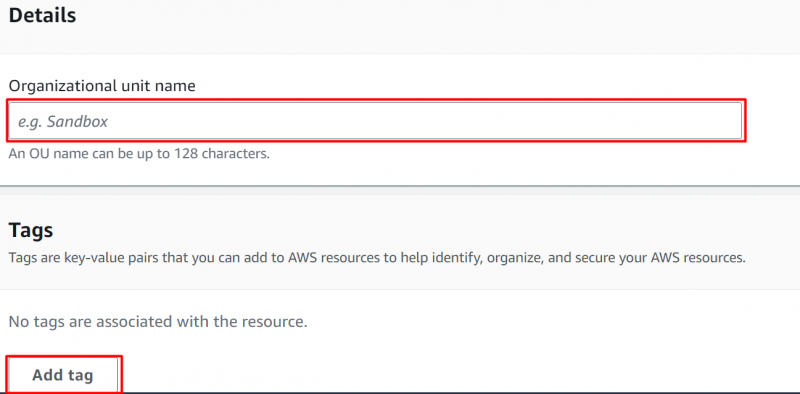
Μετά την παροχή των λεπτομερειών, κάντε κλικ στο «Δημιουργία οργανωτικής μονάδας» κουμπί στο κάτω μέρος της διεπαφής:
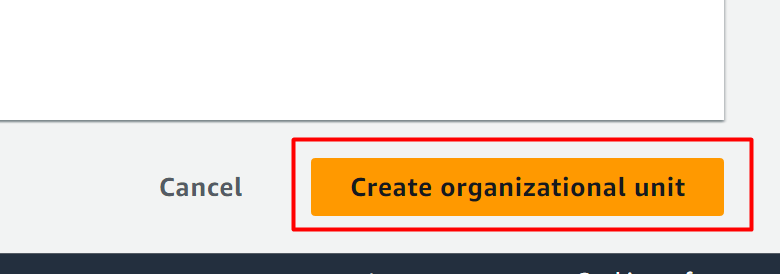
Πώς να μετακινήσετε μια οργανωτική μονάδα AWS;
Για να μετακινήσετε ένα Οργανωτική Μονάδα μέσα στο άλλο, κάντε κλικ στο 'Προσθήκη λογαριασμού AWS' κουμπί:
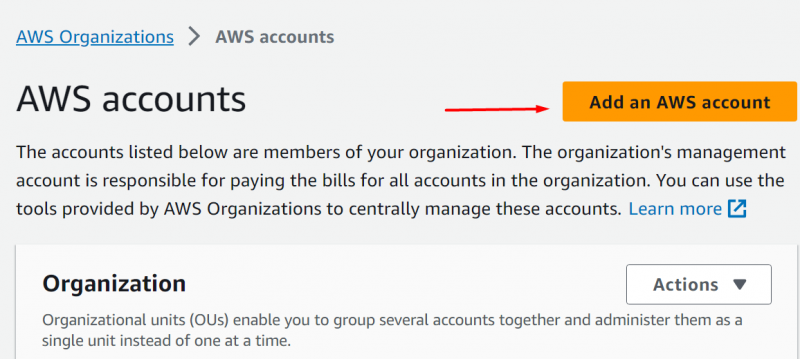
Δώστε το όνομα στο 'Όνομα λογαριασμού AWS' και τη διεύθυνση email στο ' Διεύθυνση ηλεκτρονικού ταχυδρομείου του κατόχου του λογαριασμού' πεδίο. Το όνομα ρόλου IAM παρέχεται από προεπιλογή:
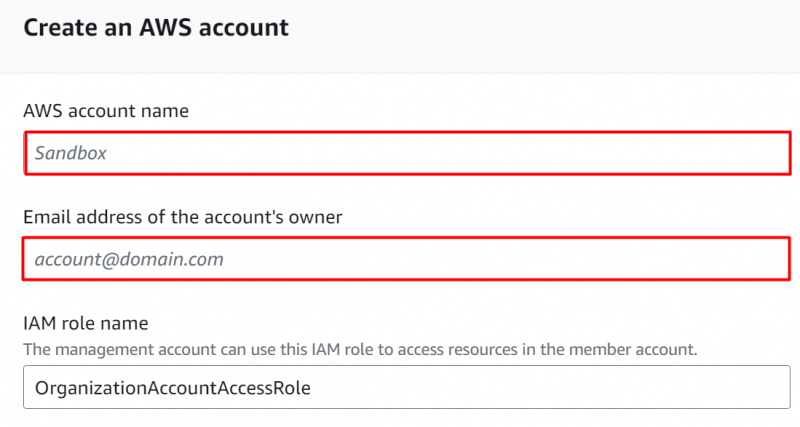
Μετά από αυτό, κάντε κλικ στο 'Δημιουργία λογαριασμού AWS' κουμπί:
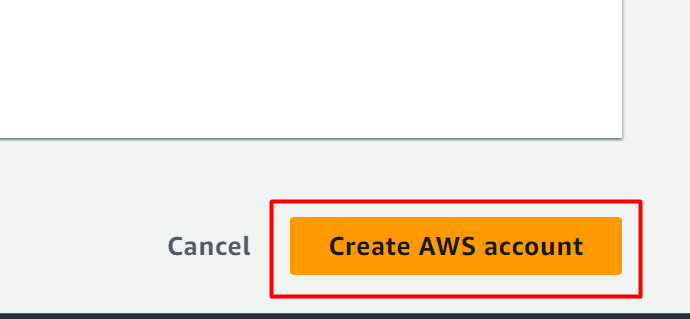
Επιλέξτε τον λογαριασμό που δημιουργήσατε μόλις τώρα:
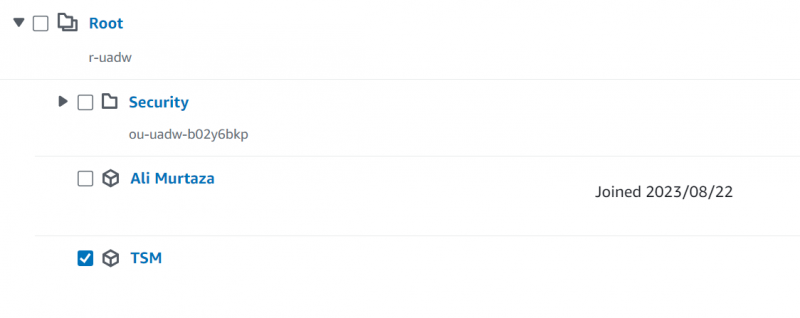
Πατήστε το 'Ενέργειες' κουμπί και από αυτό πτυσώμενο μενού , Κάνε κλικ στο 'Κίνηση' κουμπί:
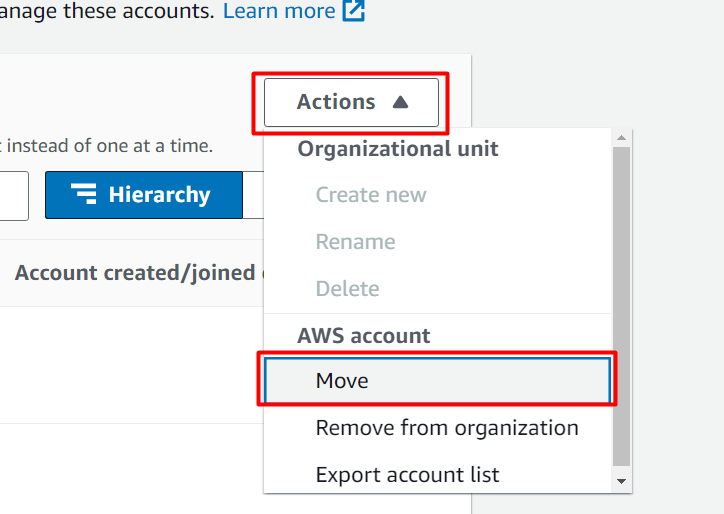
Επίλεξε το Οργανωτική μονάδα στο οποίο θέλετε να μετακινήσετε τον λογιστή και στη συνέχεια κάντε κλικ στο 'Μετακίνηση λογαριασμού AWS' κουμπί:
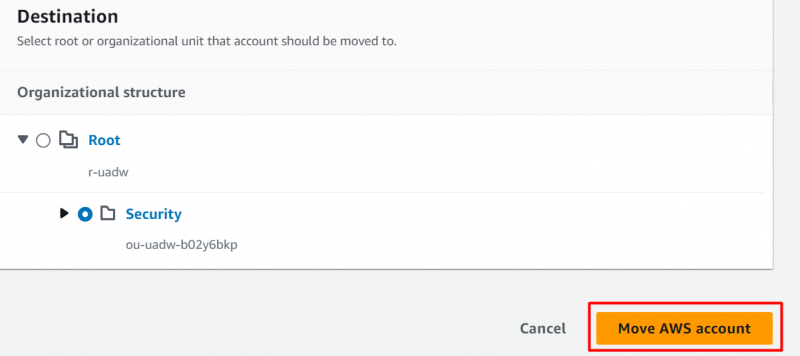
Εδώ, στο συνημμένο στιγμιότυπο, ο λογαριασμός έχει κινήθηκε με επιτυχία :
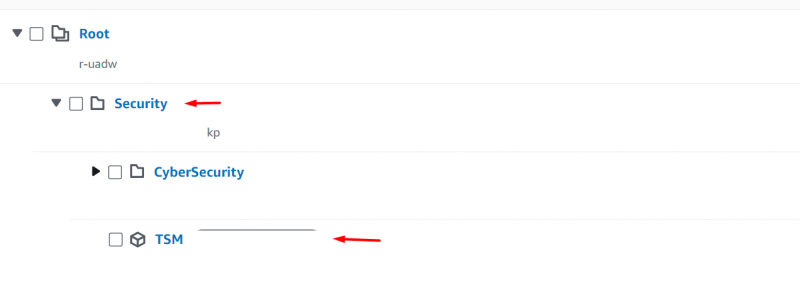
Αυτό είναι όλο από αυτόν τον οδηγό.
συμπέρασμα
Για να διαχειριστείτε τους λογαριασμούς του οργανισμού AWS, κάντε κλικ στο “Δημιουργία νέου” επιλογή από το 'Ενέργειες' καρτέλα στον λογαριασμό Root για να δημιουργήσετε μια νέα οργανωτική μονάδα. Οι Οργανισμοί AWS βοηθούν τους χρήστες να υλοποιούν διάφορους λογαριασμούς σε έναν λογαριασμό Root και να τους κατανέμουν πόρους για τον καθορισμό του εύρους πρόσβασής τους. Αυτό το άρθρο παρέχει ένα ολοκληρωμένο σεμινάριο για την εφαρμογή και τη διαχείριση Οργανισμών AWS.